mysql で navicat を使用するにはどうすればよいですか?
Nov 06, 2019 am 10:16 AM
navicat
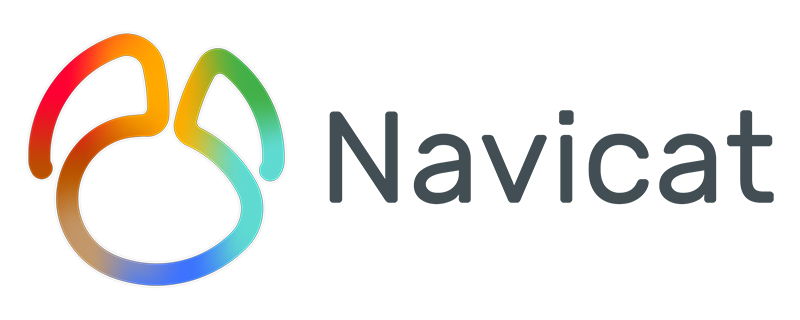
mysql に navicat を使用するにはどうすればよいですか?
デスクトップ上のショートカットをダブルクリックして「Navicat for MySQL」を起動します。起動画面は以下のとおりです:
推奨事項: [navicat チュートリアル ]
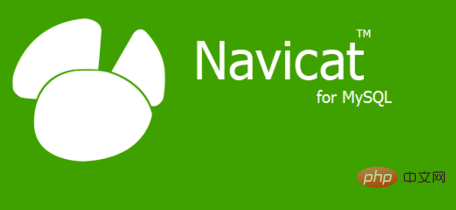
以下に示すように、メイン プログラム インターフェイスに入ります。
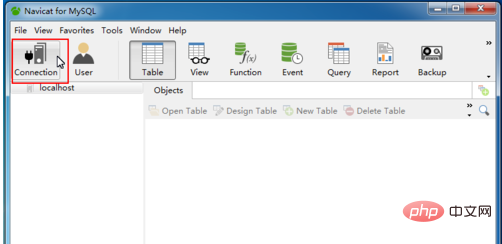
「接続」接続ボタンをクリックして開きます。以下の図に示すように、「新しい接続」「新しい接続の作成」ダイアログボックスが表示されます。
「接続名」、「パスワード」を入力し、「接続のテスト」ボタンをクリックし、「接続成功」ダイアログボックスがポップアップします。OK、接続は正常に作成されました。
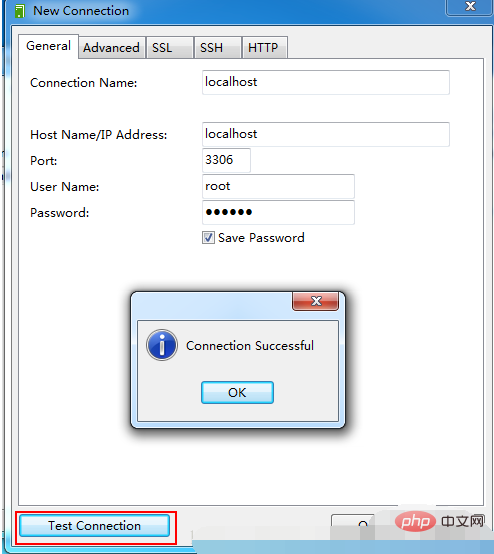
新しいデータベース
作成した接続をダブルクリックしてノードを展開し、次の図に示すように既存のデータベースを表示します。
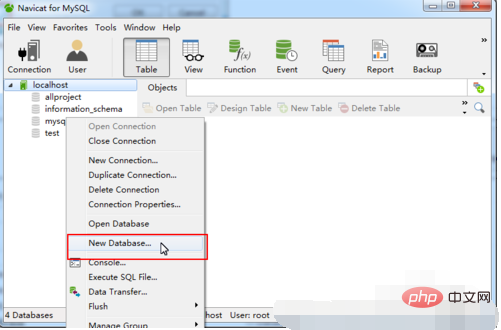
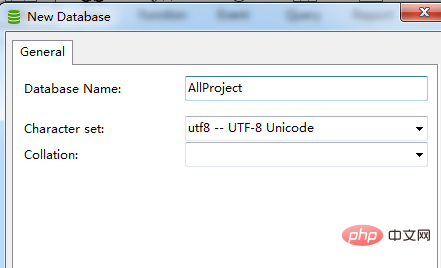
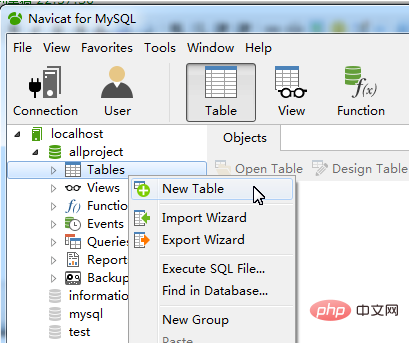
##下の図に示すように、作成したデータ テーブルを右クリックし、[テーブルを開く] をクリックします。
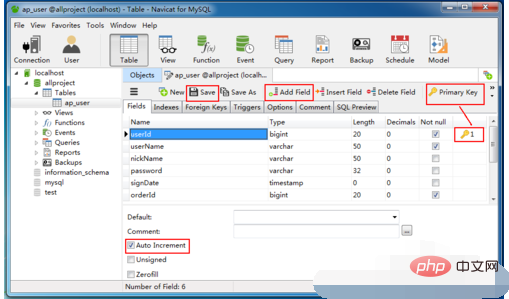
以上がmysql で navicat を使用するにはどうすればよいですか?の詳細内容です。詳細については、PHP 中国語 Web サイトの他の関連記事を参照してください。
このウェブサイトの声明
この記事の内容はネチズンが自主的に寄稿したものであり、著作権は原著者に帰属します。このサイトは、それに相当する法的責任を負いません。盗作または侵害の疑いのあるコンテンツを見つけた場合は、admin@php.cn までご連絡ください。

人気の記事
R.E.P.O.説明されたエネルギー結晶と彼らが何をするか(黄色のクリスタル)
1週間前
By 尊渡假赌尊渡假赌尊渡假赌
レポ:チームメイトを復活させる方法
3週間前
By 尊渡假赌尊渡假赌尊渡假赌
ハローキティアイランドアドベンチャー:巨大な種を手に入れる方法
3週間前
By 尊渡假赌尊渡假赌尊渡假赌
スプリットフィクションを打ち負かすのにどれくらい時間がかかりますか?
3週間前
By DDD

人気の記事
R.E.P.O.説明されたエネルギー結晶と彼らが何をするか(黄色のクリスタル)
1週間前
By 尊渡假赌尊渡假赌尊渡假赌
レポ:チームメイトを復活させる方法
3週間前
By 尊渡假赌尊渡假赌尊渡假赌
ハローキティアイランドアドベンチャー:巨大な種を手に入れる方法
3週間前
By 尊渡假赌尊渡假赌尊渡假赌
スプリットフィクションを打ち負かすのにどれくらい時間がかかりますか?
3週間前
By DDD

ホットな記事タグ

メモ帳++7.3.1
使いやすく無料のコードエディター

SublimeText3 中国語版
中国語版、とても使いやすい

ゼンドスタジオ 13.0.1
強力な PHP 統合開発環境

ドリームウィーバー CS6
ビジュアル Web 開発ツール

SublimeText3 Mac版
神レベルのコード編集ソフト(SublimeText3)

ホットトピック
Gmailメールのログイン入り口はどこですか?
 7306
7306
 9
9
 7306
7306
 9
9
Java チュートリアル
 1623
1623
 14
14
 1623
1623
 14
14
CakePHP チュートリアル
 1344
1344
 46
46
 1344
1344
 46
46
Laravel チュートリアル
 1259
1259
 25
25
 1259
1259
 25
25
PHP チュートリアル
 1207
1207
 29
29
 1207
1207
 29
29












